Reklaam
 Minu eelmine artikkel Kaitske oma süsteemi Clam AntiVirus abil [Windows]Mõningatel viirusetõrjevahenditel on tõepoolest keeruline välja mõelda ja kontrollida, kas need on sama head, kui nad väidavad, eriti võrreldes teiste viirusetõrjeriistadega. Mõni ütleb, et suudab viirusi väga hästi eemaldada, ... Loe rohkem , Hõlmasin ametlikku Windowsi klienti Clam AntiVirus, avatud lähtekoodiga viirusetõrje skannimisriist, mis on saadaval mitmel platvormil. Kuid ClamAV võib olla veelgi populaarsem Linuxis, kus ta oma elu alustas. Selles artiklis käsitleme ClamAV Linuxi populaarseimat klienti, tuntud kui ClamTk.
Minu eelmine artikkel Kaitske oma süsteemi Clam AntiVirus abil [Windows]Mõningatel viirusetõrjevahenditel on tõepoolest keeruline välja mõelda ja kontrollida, kas need on sama head, kui nad väidavad, eriti võrreldes teiste viirusetõrjeriistadega. Mõni ütleb, et suudab viirusi väga hästi eemaldada, ... Loe rohkem , Hõlmasin ametlikku Windowsi klienti Clam AntiVirus, avatud lähtekoodiga viirusetõrje skannimisriist, mis on saadaval mitmel platvormil. Kuid ClamAV võib olla veelgi populaarsem Linuxis, kus ta oma elu alustas. Selles artiklis käsitleme ClamAV Linuxi populaarseimat klienti, tuntud kui ClamTk.
ClamTki kohta
ClamTk on saadaval enamiku populaarsete levitamiste jaoks nagu Ubuntu ja Fedora, kuid lähtekoodi kompileerimise abil on see installitav kõigisse süsteemidesse. Ubuntus saate selle installida, otsides “Clam” ja installides “Virus Scanner” või käivitades selle terminalis:
sudo apt-get install clamtk
Fedoras peaksite saama selle installida, otsides paketihalduris sõna „clamtk” või käivitades terminalis:
sudo yum install clamtk
Liides
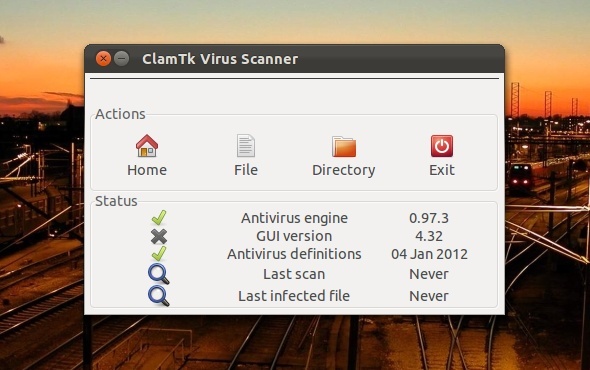
Kui see on installitud, minge edasi ja avage see oma armatuurlaual / menüüs / jne. Nüüd näete rakenduse (väga lihtsat) peaakent. Kodukausta, kataloogi või faili skannimiseks või rakendusest väljumiseks on paar erinevat nuppu. Nende nuppude all on mõned programmi tehtud kontrollid, et kontrollida, kas ClamAV-mootori uusim versioon, uusim GUI-versioon ja uusimad viirusemääratlused on installitud.
Viiruse definitsioone tuleks ajakava kaudu automaatselt värskendada (sellest lähemalt hiljem), samal ajal kui mootori versioon ja GUI versioon sõltuvad sellest, mis teie levitamisele suunatakse hoidlad. Kui mõni neist kahest on vananenud, peaksite hoidla hooldajatest teavitama soovitatud meetodit kasutades. Enamik levitajaid palub teil esitada veakaebuse või lihtsalt oodata.
Menüüvalikud
Peale väga lihtsustatud liidese on menüüdes peidus ka mõned täpsemad funktsioonid. Jaotises Skaneerimine leiate veel mõned skannimisvõimalused, sealhulgas kiire ja rekursiivne skaneerimine. Jaotises Vaade näete programmiga tehtud toimingute ajalugu ja selle logi tühjendate. Karantiini alt saate kontrollida oma karantiinis olevate üksuste olekut, taastada või kustutada üksikuid karantiinis olevaid üksusi või tühjendada kogu karantiin.
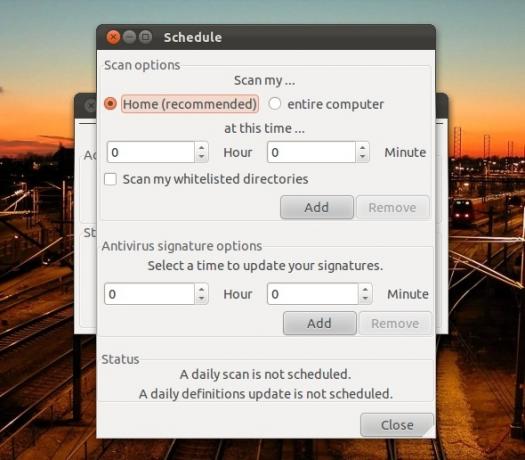
Jaotises Täpsemalt saate ajastada skannimist, käivitada viirusetõrjeviisardi, saata faili analüüsimiseks või näpistada muid eelistusi. Ajasti on oluline funktsioon, kuna see teeb viirusevabaks jäämise lihtsaks ega nõua skanneri käitamise meeles pidamist. See korvab ka reaalajas kaitse puudumise. Ajasti abil saate ajastada kodukausta või kogu arvuti skannimist, samuti viiruse määratluse värskendusi.
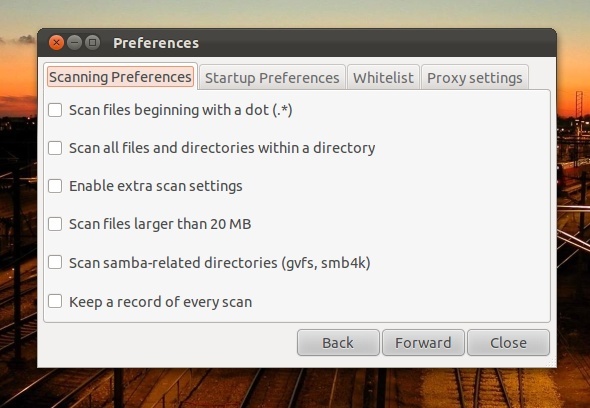
Eelistused hõlmavad mitut skannimiseelistust, käivitusvalikuid, kataloogi lisamise nimekirja lisamise võimalust nii et neid ei kontrollita, ja puhverserveri valikud, et saaksite viirusemääratlused ilma nendeta väljaanded.
Lõpuks saate jaotises Spikker käsitsi kontrollida viirusetõrje mootori ja graafilise kasutajaliidese värskendusi ning otsida teavet selle kohta ise.
Järeldus
ClamTk on ClamAV-mootori jaoks hõlpsasti kasutatav graafiline kasutajaliides, mis peaks aitama teil hoida oma Linuxi süsteemi viiruse vaba. Mis aga veelgi olulisem - see lihtne tööriist aitab teil vabaneda vastikutest viirustest, mis võivad asuda eraldi kõvakettal või irdkandjal. Ärge unustage, et päästelahendusena saate LiveCD abil käivitada Linuxi keskkonna ja installida ClamTki, et võidelda viirusega, mis võib teie Windowsi masinat vaevata.
Mida arvate ClamTkist? Kas Linuxis on mõni viirusetõrje lahendus, mis oleks parem? Andke meile kommentaarides teada!
Danny on Põhja-Texase ülikooli vanem, kes naudib kõiki avatud lähtekoodiga tarkvara ja Linuxi aspekte.